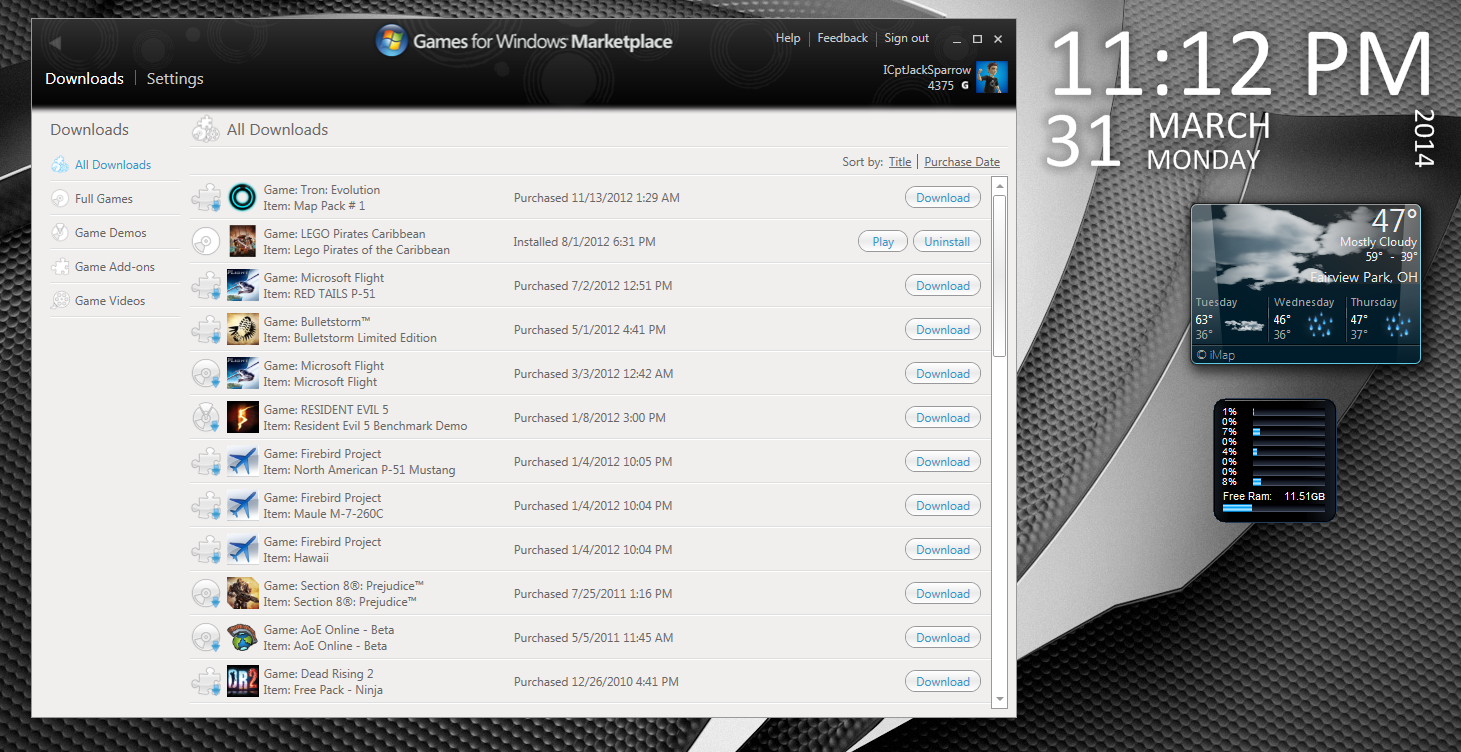Гайды по Windows 11
- Как установить Windows 11: проверяем системные требования, активируем TPM и Secure Boot
- Как настроить TPM 2.0 для установки Windows 11
- Как получить бета-версию Windows 11. Как подключиться к Windows Insider. Какой канал выбрать. Что делать, если процессор не соответствует системным требованиям Windows 11
- Поддерживаемые процессоры для Windows 11. Список процессоров от intel и AMD, на которых будет работать новая операционная система
- Как убрать виджет «Погода» с панели задач в Windows 10 и Windows 11. Как настроить «Новости и интересы» в Windows 10
- Оптимизация Windows 10 и Windows 11. Как ускорить систему, отключить автозапуск программ, удалить временные файлы и другие советы
- Как навсегда отключить обновления в Windows 10, Windows 11 и остановить фоновую загрузку приложений
- Чем отличаются версии Home и Pro у Windows 11
- Как можно уменьшить потребление оперативной памяти в Windows 11
- Как и чем заменить меню «Пуск» в Windows 11
- 25 команд Windows, которые вам точно стоит запомнить
- Как изменить время до блокировки экрана в Windows 11
- Как отключить сенсорный экран в ноутбуке с Windows 11
- Как сделать маленькую панель задач в Windows 11
- Как зайти в UEFI в Windows 11
- Как Windows 11 сделать похожей на Windows 10
- Как ускорить компьютер на Windows 10 и Windows 11 при помощи одной функции
Функции в версии Windows 10 IoT
Если у вас есть Raspberry Pi 2, Intel Galileo или ряд других одобренных платформ, вы можете получить бесплатную версию Windows 10, которая может запускать универсальные приложения. Существуют также редакции Windows 10, которые OEM-производители могут устанавливать на более традиционные встраиваемые устройства, такие как терминалы, кассовые аппараты, банкоматы и другое оборудование.
На самом деле это относится к версиям IOTCore и IOT Enterprise, первая из которых предназначена для систем x86, x64 и ARM, а вторая Enterprise — только для x86 и x64. Редакция IOTCore предназначена для таких вещей, как цифровые вывески, системы умный дом, HMI, и носимые устройства. Версия Enterprise больше подходит для промышленных планшетов, розничной торговли, терминалов, медицинских приборов, производственных устройств и тонких клиентов.
Какую версию Windows 10 выбрать?
Прежде всего, мы рекомендуем использовать 64-разрядные версии Windows 10, а не 32-разрядные. Вы получаете улучшенную безопасность и возможность работать с большим количеством оперативной памяти. Соедините это с тем фактом, что приложения и игры работают лучше при использовании 64-разрядных систем, и выбор очевиден.
Различные версии Windows 10 можно разделить на две группы. Отличительной чертой здесь является интерфейс пользователя. В первой группе будут представлены издания Windows 10 Mobile и Windows 10 Enterprise Mobile предназначена для смартфонов и планшетов с меньшими экранами (не более чем 8 дюймов), а во второй выпуски Windows 10 Home, Pro и Enteprise и Education, предназначенные для классических компьютеров.
Системы Windows Mobile 10 и 10 Windows Mobile Enterprise предназначены для разного рода Windows Phone и сопровождаются веб-браузером Edge и приложения Office for Windows 10. Издания Windows 10 Home, Pro и Enteprise и Education могут поддерживать компьютеры, ноутбуки, системы типа два-в-одном, большие планшеты и устройства типа „трансформер” (планшет и ноутбук в одном).
Также рекомендуем просмотреть ролик — Версии Windows 10: сравнение редакций
Но давай перейдем к обсуждению каждого издания:
| Сравнение Windows 10 Home и Windows 10 Pro | Windows 10 Home | Windows 10 Pro |
|---|---|---|
| Remote Desktop (удаленное управление компьютером) | Нет | Да |
| Hyper-V (виртуальная машина) | Нет | Да |
| Режим ограниченного доступа (Assigned Access) | Нет | Да |
| Enterprise Mode Internet Explorer | Нет | Да |
1. Windows 10 Home: самая популярная версия системы, которую мы найдем, вероятно, на жестком диске каждого вновь приобретенного ПК. Вместе с ней мы получим браузер Edge, биометрическую систему аутентификации пользователей Windows Hello (не использующую пароли, а узнающую лицо пользователя или анализирующую его отпечаток) и заимствованное из Windows Phone программное обеспечение Cortana для ввода команд голосом.
На компьютере с Windows 10 Home также смогут запускаться игры для Xbox One, так как система поддерживает такую опцию, заменив благодаря ей игровую приставку.
2. Windows 10 Pro: данной версией системы, нужно заинтересоваться, если наш компьютер поддерживает бизнес-приложения. Так что это идеальная система для небольших компаний, поддерживающая, например, механизм Azure Active Directory, благодаря которому можно легко входить в систему для облачных услуг, которые использует наша компания.
Система также поддерживает виртуализацию Hyper-V, механизм шифрования диска BitLocker, а также такие функции, как Remote Desktop, Windows Store или контейнеры Enterprise Data Protection. Пользователи Windows 10 Pro смогут обновить программное обеспечение с помощью опции Windows Update for Business.
3. Windows 10 Enterprise: это бизнес-система, способная управлять компьютерами, используемыми крупные компании и корпорациями.
Она поддерживает ряд более сложных функций, таких как Direct Access (возможность получения удаленного доступа к корпоративной сети без использования технологии VPN, управление приложениями AppLocker или BranchCache (механизм улучшающий процесс загрузки и обновления). Еще более продвинутые механизмы поддержали данное издание для улучшения безопасности компьютера и запущенных на нем приложений Credential Guard и Device Guard.
4. Windows 10 Education: как следует из названия, это система, предназначенная для студентов, университетов и вообще учебных заведений. Windows 10 Education предлагает во многих областях те же возможности, которые были встроены в Windows 10. Тем не менее, Windows 10 Education в отличие от Enterprise не поддерживает, например, параметр Long Term Servicing Branch.
5. Windows 10 Mobile: если вы используете устройство Windows Phone или планшет Windows 8.1, оснащенный небольшим (8-дюймов или меньше) экраном, то вы можете спокойно подумать о переходе на Windows 10 Mobile .
Windows 10 Mobile предлагает браузер Edge (не IE) и новую версию пакета Office, оптимизированные для поддержки сенсорных экранов. Если наше устройство позволяет, мы можем подключить его к большому дисплею и запустить Windows 10 Mobile в режиме Continuum.
6. 10 Windows Mobile Enterprise. Это мобильная операционная система, созданная с мыслью о больших предприятиях. Она предлагает те же возможности, что десктопный Enterprise, с той лишь разницей, что Microsoft ввела в нее все эти функции и механизмы, которые могут поддерживать мобильные устройства, а значит, смартфоны, фаблеты и нетбуки оснащенные экранами размером не более 8 дюймов.
Теперь вы можете определить для себя, какую Windows 10 лучше установить.
Advertisements
Windows 10 Pro
Нововведения, которые появились в Windows 10 Home есть в профессиональной версии. Но пользователи Windows 10 Pro имеют гораздо больше возможностей в выборе устанавливаемых обновлений и в работе в различных сетях. Этот вариант можно использовать и в качестве домашнего, но основной упор сделан на владельцев малого бизнеса: усилена защита данных, множества функций для обработки и работы с документами и так далее.
Windows 10 Pro отличается от Enterprise в некоторых моментах, но в целом пригодна для ведения не только малого, но и среднего бизнеса.
Если говорить об обновлениях, то пользователь сможет получать не только стандартные обновления, но новое для программ и систем безопасности, которые ориентированы на бизнес. Также в версии Windows 10 Pro можно самостоятельно настраивать тип устанавливаемых обновлений, устанавливать для них расписание или вовсе отказываться от них.
Так как профессиональная версия все-таки предназначается для ведения бизнеса, в ней усилена безопасность хранения данных, в том числе и тех, которые находятся в облаке.
- поддержка разных устройств и расширенное управление ими;
- методы шифрования при передачи данных по сетям предприятия;
- более широкий список сетевых стандартов;
- удаленное управление, доступ к принтерам офиса и общим документам;
- работа с облаком;
- при необходимости за небольшую плату эту версию можно обновить до Enterprise;
- управление групповыми политиками.
Все вышеперечисленные функции обычному пользователю не сильно необходимы и в основном упрощают ведение бизнеса, так как касаются работы с документами. В принципе, при наличии специализированного ПО и грамотном использовании, версия Pro может решать задачи и для крупного бизнеса, хоть для него и есть отдельная сборка – Enterprise.
Если обычному пользователю не нужны бизнес-компоненты, то домашнее издание прекрасно справится со всеми задачами. Но и профессиональная версия тоже подойдет для дома.
Что касается цены, то и на обе версии она мягко говоря совсем не демократичная. Есть два способа приобретения – либо обновить существующую, либо скачать с официального сайта образ системы. Версия до которой обновится система, зависит от предустановленной ОС.
</index>
Отличия различных версий Windows 10, и какая из них лучше
Версии Windows 7 и их отличия друг от друга
Обзор операционной системы Windows 10
Сколько оперативной памяти нужно для новой операционной системы Windows 10
Мы провели краткий обзор и сравнение всех возможных редакций Windows 10, и ниже представляем вам список основных различий версий этой операционной системы. Мы рассмотрели различные версии Windows 10 существующие на данный момент, а именно десять выпусков: Windows 10 Home, Pro, Pro для рабочих станций, Enterprise, EnterpriseLTSC, Education, Pro Education, Windows 10 в режиме S, IOT и Team. Далее из статьи вы узнаете какая версия Windows для каких целей предназначена, а также эта информация поможет вам сделать правильный выбор при покупке.
Различные варианты предназначаются для конкретных устройств или ситуаций. Каждая из версий имеют свою специфику и предназначена для пользователя, бизнеса или образовательного учреждения. Windows 10 Home, Pro, Enterprise и Education являются основными выпусками со всеми возможными функциями, которые может предложить Microsoft. Но есть и другие версии, которые также обладают своими преимуществами.
Windows 10 Home
Различия между разными сборками может заметить далеко не каждый пользователь. Версия Home является стандартной и подойдет для домашнего использования. Именно ее планируется устанавливать на большинство выпускаемых в продажу устройств.
Нововведения Windows 10 Home:
- Windows Hello – новый способ выполнить аутентификацию. Включает в себя возможность разблокировки компьютера по отпечатку пальца, радужки или параметрам лица. По задумке разработчиков планируется, что новая функция позволит надежно защитить данные пользователей.
- Hiberboot и InstaGo. Эти функции обеспечивают быстрый выход из спящего режима и ускоренную загрузку системы.
- Microsoft Edge – новый браузер, который пришел на смену известному Internet Explorer. После неудач со старой версией обозревателя, компания решила, что исправить его уже невозможно и полностью заменили его на совершенно новый.
- Виртуальные рабочие столы. Этой функции не было ни в одной из предыдущих версий Windows, теперь пользователь может использовать сколько угодно рабочих столов на одном устройстве.
Но не все нововведения имеют положительную оценку. Минус Windows 10 Home в том, что пользователя решили права выбора в способах обновления.
Windows 10 Pro
Нововведения, которые появились в Windows 10 Home есть в профессиональной версии. Но пользователи Windows 10 Pro имеют гораздо больше возможностей в выборе устанавливаемых обновлений и в работе в различных сетях. Этот вариант можно использовать и в качестве домашнего, но основной упор сделан на владельцев малого бизнеса: усилена защита данных, множества функций для обработки и работы с документами и так далее.
Windows 10 Pro отличается от Enterprise в некоторых моментах, но в целом пригодна для ведения не только малого, но и среднего бизнеса.
Если говорить об обновлениях, то пользователь сможет получать не только стандартные обновления, но новое для программ и систем безопасности, которые ориентированы на бизнес. Также в версии Windows 10 Pro можно самостоятельно настраивать тип устанавливаемых обновлений, устанавливать для них расписание или вовсе отказываться от них.
Так как профессиональная версия все-таки предназначается для ведения бизнеса, в ней усилена безопасность хранения данных, в том числе и тех, которые находятся в облаке.
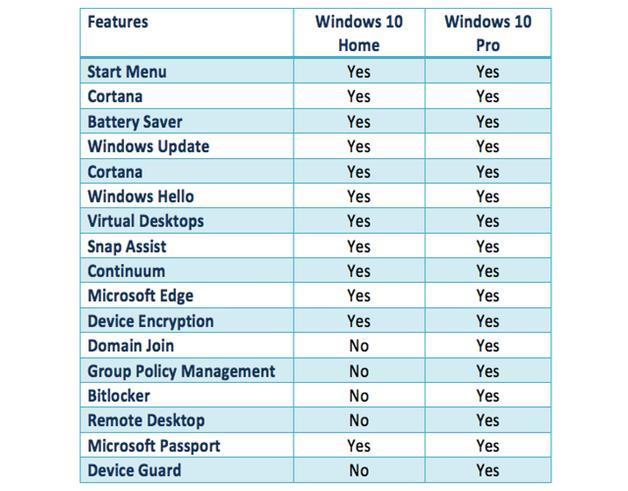
- поддержка разных устройств и расширенное управление ими;
- методы шифрования при передачи данных по сетям предприятия;
- более широкий список сетевых стандартов;
- удаленное управление, доступ к принтерам офиса и общим документам;
- работа с облаком;
- при необходимости за небольшую плату эту версию можно обновить до Enterprise;
- управление групповыми политиками.
Все вышеперечисленные функции обычному пользователю не сильно необходимы и в основном упрощают ведение бизнеса, так как касаются работы с документами. В принципе, при наличии специализированного ПО и грамотном использовании, версия Pro может решать задачи и для крупного бизнеса, хоть для него и есть отдельная сборка – Enterprise.
Если обычному пользователю не нужны бизнес-компоненты, то домашнее издание прекрасно справится со всеми задачами. Но и профессиональная версия тоже подойдет для дома.
Что касается цены, то и на обе версии она мягко говоря совсем не демократичная. Есть два способа приобретения – либо обновить существующую, либо скачать с официального сайта образ системы. Версия до которой обновится система, зависит от предустановленной ОС.
 Но скоро срок бесплатного обновления Windows закончится и придется все-таки ее приобретать. Кстати, если пользователь имеет старую систему категории Enterprise, то воспользоваться возможностью бесплатного обновления не получится.
Но скоро срок бесплатного обновления Windows закончится и придется все-таки ее приобретать. Кстати, если пользователь имеет старую систему категории Enterprise, то воспользоваться возможностью бесплатного обновления не получится.
Windows 10 Домашняя, Профессиональная, Корпоративная или Образовательная? В этом разница между ними.
Как мы уже упоминали, в данном случае среди четырех они образуют самые популярные редакции операционной системы Windows 10, поэтому обычно возникают определенные серьезные сомнения при принятии решения о том или ином.
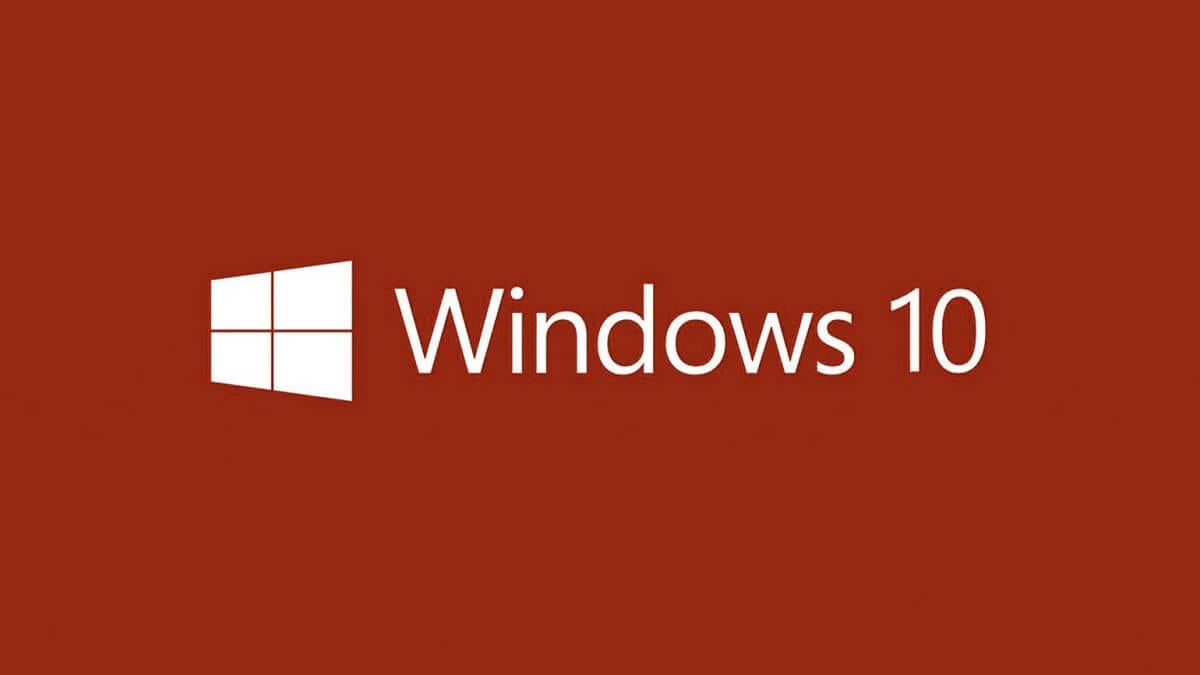
Теме статьи:
В чем разница между Windows 10 Home и Windows 10 Pro?
Основные различия между каждой редакцией Windows 10
Как мы уже упоминали, хотя это правда, что есть некоторые различия между каждым изданиемПравда в том, что во многих случаях пользователям с домашней версией операционной системы более чем достаточно. Однако в определенных обстоятельствах может потребоваться обновление. Далее мы комментируем некоторые из наиболее значительных отличий при выборе той или иной редакции:
- Максимальный объем оперативной памяти: Это не должно быть проблемой для большинства частных пользователей, но в некоторых случаях, например, для компаний или серверов, это может быть. В домашней версии Windows 10 можно использовать максимум 128 ГБ ОЗУ, в то время как в выпусках Pro, Enterprise и Education ограничение составляет 2 ТБ ОЗУ, во всех случаях, если говорить о битах 64-разрядной версии.
- BitLocker и профессиональные инструменты- Возможность использовать шифрование диска BitLocker, а также некоторые профессиональные инструменты Windows, такие как Hyper-V, защита корпоративных данных, присоединение к домену или настройка обновления, ограничена пользователями редакций Pro, Enterprise и Education, за исключением пользователей Home. версия.
- Удаленный рабочий стол: Это функция, позволяющая удаленно подключаться с одного компьютера к другому через сеть. Хотя верно то, что независимо от выпуска вы сможете подключиться к другому компьютеру, если вы являетесь пользователем домашней версии, вы не сможете разрешать входящие подключения с других компьютеров или использование удаленных приложений.
- Microsoft Edge и Кортана: Другой раздел, который может быть интересен, касается использования Edge, браузера Microsoft, и Cortana, виртуального помощника. Эти две системные функции включены во все редакции, за исключением Windows 10 LTSB (Корпоративная), выпуск, который также не включает в себя такие регулярные обновления.
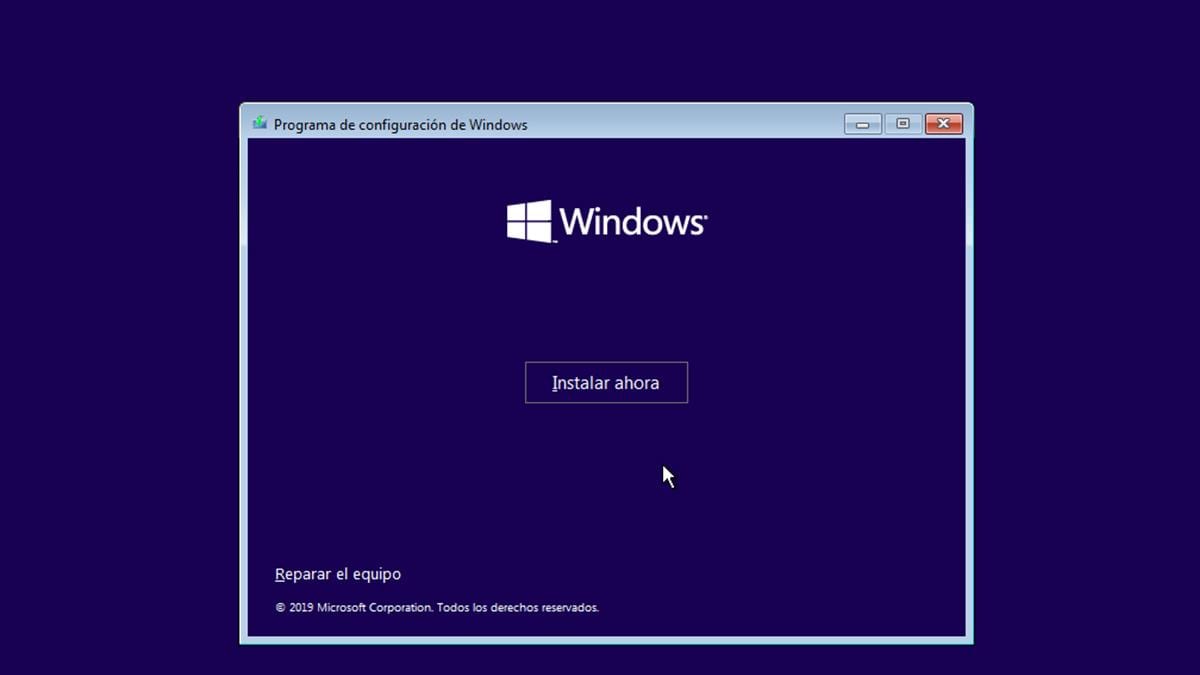
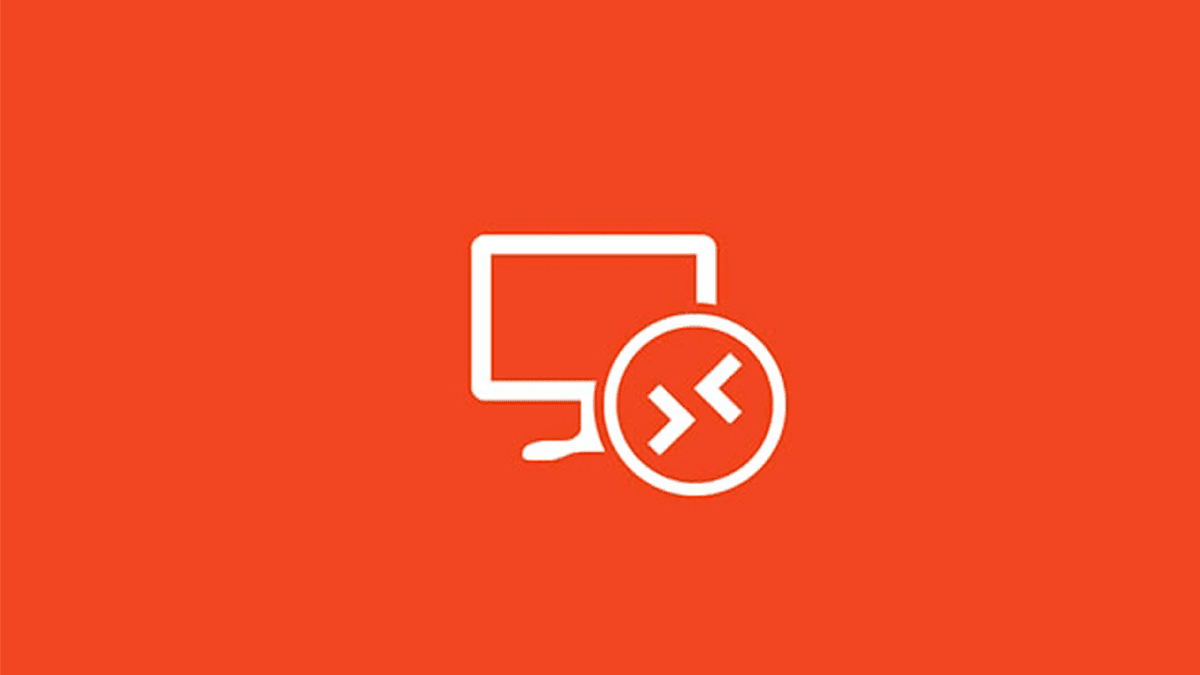
Теме статьи:
Как включить доступ к удаленному рабочему столу (RDP) в Windows 10
Таблица сравнения функций каждой редакции
Как мы уже упоминали, основные различия между выпусками Windows 10, которые могут заставить пользователей выбирать ту или иную версию, уже обсуждались. Тем не мение, Если вам нужны более подробные сведения, это наиболее конкретные различия между каждой версией:
| Издание | Главная | Pro | Предприятие | Обучение |
|---|---|---|---|---|
| Тип лицензии | OEM, розничная торговля | OEM, розничная торговля, объем | Объем | Объем |
| Выпуск N? | Si | Si | Si | Si |
| Максимальная оперативная память | 128 ГБ (64-разрядная) | 2 ТБ (64-бит) | 2 ТБ (64-бит) | 2 ТБ (64-бит) |
| Телеметрия | основной | основной | Сегура | Сегура |
| Кортана | Si | Si | Да, кроме LTSB | Si |
| Cifrado por оборудование | Si | Si | Si | Si |
| Edge | Si | Si | Да, кроме LTSB | Si |
| Несколько языков | Si | Si | Si | Si |
| Мобильная поддержка | Si | Si | Si | Si |
| Виртуальные столы | Si | Si | Si | Si |
| Windows Hello | Si | Si | Si | Si |
| Windows Spotlight | Si | Si | Si | Si |
| Удаленный рабочий стол | Только клиент | Si | Si | Si |
| Удаленные приложения | Только клиент | Si | Si | Si |
| Подсистема Windows для Linux | Si | Si | Si | Si |
| Hyper-V, | Нет | Si | Si | Si |
| BitLocker | Нет | Si | Si | Si |
| Отложенные обновления | Нет | Si | Si | Si |
| Возможность присоединения к домену | Нет | Si | Si | Si |
| Защита бизнес-данных | Нет | Si | Si | Si |
| Центр обновления Windows для бизнеса | Нет | Si | Si | Si |
| AppLocker | Нет | Нет | Si | Si |
| Учетная запись | Нет | Нет | Si | Si |
| Windows для Go | Нет | Нет | Si | Si |
| LTSB издание | Нет | Нет | Si | Нет |
| Возможность перейти на Pro | Si | Нет | Нет | Si |
| Возможность обновления до Enterprise | Нет | Si | Нет | Нет |
| Возможность перейти на образование | Si | Нет | Нет | Нет |

Теме статьи:
Как посмотреть версию Windows, установленную на компьютере
При этом следует отметить, что большинству домашних пользователей будет более чем достаточно домашней версии Windows 10. Только в некоторых особых случаях потребуется обновление до более высокой версии.
Функции в версиях Windows 10 IoT и LTSB
Существует несколько версий виндовс 10, которые являются расширенными редакциями Enterprise — IoT и LTSB.
Обратите внимание! Их функционал одинаковый, так как базируется на Windows Embedded. Функционал Windows 10 версии IoT и LTSB:
Функционал Windows 10 версии IoT и LTSB:
- блокировка. Позволяет выбрать устройства, которые могут подключаться к ПК;
- менеджер блокировки. Позволяет удаленно настраивать блокировку с помощью консоли;
- безопасная загрузка. Защита жесткого диска от потери данных;
- новый интерфейс Modern UI;
- блокировка случайных нажатий на клавиатуре. Пользователь может заблокировать последовательность нежелательных комбинаций;
- Granular UX Control. Функция позволяет персонализировать рабочий стол — настроить макеты ярлыков, уведомлений и панели задач;
- Device Guard. Защита устройства от запуска вредоносного программного обеспечения.
Windows 10 IoT
Выбирать, какую версию Windows устанавливать на ПК, нужно исходя из того, для каких задач она будет использоваться. Для учебы вполне подойдет редакция Home Edition, а для работы достаточно PRO версии. В свою очередь для предприятия необходимо устанавливать редакцию Enterprise, так как она сочетает в себе функциональность и несколько способов обновления.
Основные функции Windows 10

Все версии Windows 10 предлагают одинаковые базовые функции с некоторыми общими функциями. Большинство версий предлагают те же основные возможности, к которым привыкли пользователи Windows, только в них отсутствуют некоторые расширенные функции, которые присутствуют в других выпусках.
Мы рассмотрим несколько основных основных элементов Windows, которые помогут определить общее «взаимодействие с Windows».
- Cortana — одно из самых значительных нововведений в Windows за последние годы, и это Microsoft взяла на себя виртуального помощника AI, подобного Siri и Google Assistant. Кортана по умолчанию расположена рядом с кнопкой «Пуск» и, помимо прочего, может запускать поиск, устанавливать напоминания, проверять электронную почту и настраивать параметры.
- Виртуальный рабочий стол — еще одна основная функция Windows 10, которая делает управление виртуальными рабочими столами более удобным. Эта функция позволяет пользователям создавать несколько рабочих столов, между которыми можно переключаться по желанию.
- Windows Hello — это биометрическая функция безопасности в Windows 10, которая использует либо распознавание лица, либо сканирование отпечатков пальцев, чтобы позволить пользователям входить в систему, заменяя традиционный пароль или PIN-код. Его также можно использовать для покупок в магазине, и многие приложения начали предлагать интеграцию с Windows Hello.
- Темный режим теперь является общесистемным, а это означает, что пользователи, которые мечтали о темном режиме для проводника Windows, могут порадоваться. В Windows 10 теперь вы можете «все в темном режиме» с помощью проводника, меню «Пуск», панели задач, Центра действий и окна настроек.
-
Игровой режим также доступен для всех пользователей Windows. В игровом режиме Microsoft обещает ограничить фоновые действия и процессы и вместо этого перенаправить эти ресурсы игре, работающей на переднем плане.
Трудно сказать точно, насколько эта функция помогает, но это, безусловно, шаг в правильном направлении. Другие игровые функции включают игровую панель, игровой видеорегистратор, поддержку контроллера Xbox One и приложение Xbox. - Защитник Windows — это встроенная антивирусная программа Windows. Он предлагает варианты защиты в реальном времени и обеспечивает интеграцию с браузером Microsoft Edge. Он также получает постоянные обновления для защиты от новейших угроз.
Есть и другие общие функции, доступные всем пользователям, но некоторые из них мы считаем наиболее важными.
Шифрованная файловая система и BitLocker
Шифрованная файловая система (EFS) – это метод шифрования отдельных файлов или групп файлов на жёстком диске. EFS запускается после загрузки Windows. Она запускается как программа под Windows, что означает, она может оставить следы себя и данных, которые зашифрованы во временных местах Windows, что может быть обнаружено программами-эксплойтами.
Директория Windows не зашифрована EFS, поэтому плохие парни (и девушки!), которые получат доступ к этому каталогу, могут взломать его с помощью взлома паролей. Если взломщик сможет перезагрузить ломаемый компьютер, доступно много инструментов, которые могут взломать EFS. Так, например, EFS не может защитить жёсткий диск на украденном ноутбуке/нетбуке. Windows поддерживает EFS с безмятежных дней Windows 2000.
BitLocker был представлен в Vista и с тех пор улучшен. BitLocker работает под Windows: и запускается до старта Windows. Раздел Windows на диске, защищённом с помощью BitLocker, полностью зашифрован, поэтому плохие парни, пытающиеся получить доступ к файловой системе, не могут его найти.
EFS и BitLocker являются взаимодополняющими технологиями: BitLocker обеспечивает грубую защиту «все или ничего» для всего диска. EFS позволяет шифровать определённые файлы или группы файлов. При совместном использовании их очень трудно взломать. BitLocker To Go обеспечивает защиту в стиле BitLocker для съёмных носителей, включая USB-накопители.
Независимо от того, хотите вы обновиться до Windows 10, приобрести новый компьютер или просто переустановить систему, вам понадобится выбрать редакцию. У этой ОС есть четыре главные редакции и ещё пара побочных. Разбираемся, чем они отличаются и кому подходят.















![Windows 10 home или pro: что лучше для игр? [руководство 2020]](http://maminmagazinchik.ru/wp-content/uploads/a/c/c/acc01900418fdd91fb07589d14d55477.png)